Apple Intelligence mang đến vô vàn tính năng đột phá như Image Playground hay Writing Tool, nhưng có một tiện ích mà bạn sẽ sử dụng hàng ngày: chế độ Focus “Giảm Gián Đoạn” (Reduce Interruptions). Đây là một giải pháp thông minh được tích hợp vào hệ sinh thái Apple, giúp bạn tối ưu hóa trải nghiệm sử dụng thiết bị bằng cách tinh chỉnh cách thức nhận thông báo.
Chế Độ Focus “Giảm Gián Đoạn” Là Gì và Lợi Ích Nổi Bật
Focus Mode (Chế độ Tập trung) trên iPhone hay Mac đã quá quen thuộc trong việc giúp bạn yên tĩnh các thông báo và tập trung vào công việc. Tuy nhiên, dù bạn có thể cấu hình để chỉ cho phép thông báo từ một số liên hệ hoặc ứng dụng nhất định, vẫn luôn có khả năng bạn bỏ sót một người quan trọng hoặc một thông báo cấp thiết vẫn có thể bị chặn.
Đó chính là lúc chế độ Focus “Giảm Gián Đoạn”, được giới thiệu cùng Apple Intelligence, phát huy tác dụng. Nó hoàn hảo để giảm thiểu tối đa những tình huống đó. Tính năng này sử dụng một công nghệ gọi là Intelligence Breakthrough & Silencing, dựa vào trí tuệ nhân tạo (AI) để phân tích và xác định xem một thông báo có thực sự quan trọng hay không.
Nếu một thông báo được đánh giá là khẩn cấp, bạn sẽ nhận được cảnh báo ngay lập tức. Ngược lại, nó sẽ tự động được làm im lặng. Ví dụ, tôi từng nhận được thông báo từ mẹ tôi nói rằng bà đang trên đường đến bệnh viện. Thông báo này được đánh dấu là Maybe Important (Có thể quan trọng), và tôi đã được thông báo ngay.
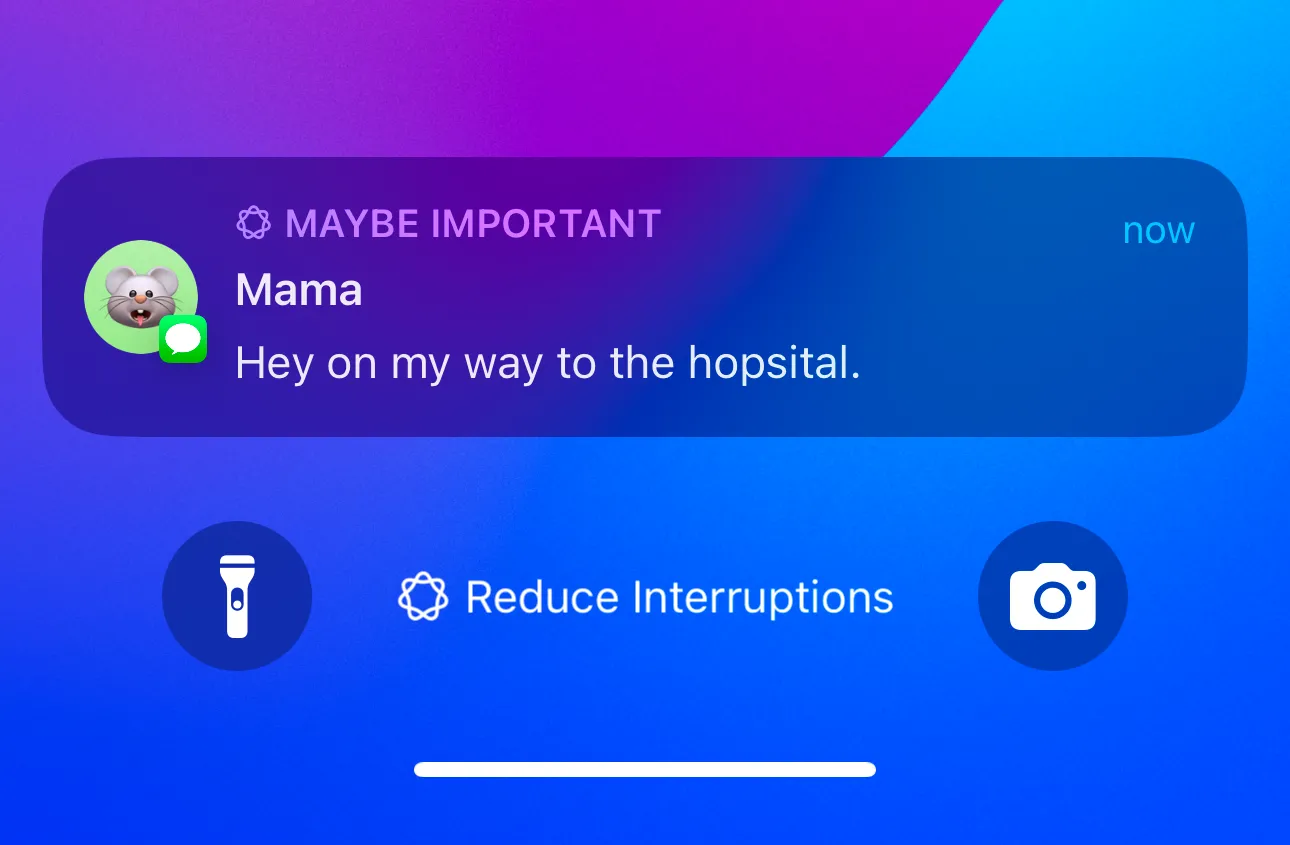 Thông báo có thể quan trọng trên iPhone được lọc bởi Apple Intelligence
Thông báo có thể quan trọng trên iPhone được lọc bởi Apple Intelligence
Mặt khác, các thông báo từ ứng dụng giải trí như Netflix về các bộ phim mới phát hành đều tự động bị tắt tiếng. Điều làm cho chế độ Focus “Giảm Gián Đoạn” trở nên tuyệt vời là bạn không còn phải lo lắng về việc tùy chỉnh cài đặt Focus Mode liên tục hay phải tự mình quyết định ai hoặc điều gì có thể làm phiền bạn. Thay vào đó, bạn có thể tin tưởng vào AI của thiết bị để xác định điều gì thực sự cần sự chú ý của bạn và điều gì có thể đợi.
Cách Kích Hoạt Tính Năng “Giảm Gián Đoạn” Trên Thiết Bị Apple
Để sử dụng chế độ Focus “Giảm Gián Đoạn”, thiết bị của bạn cần tương thích với Apple Intelligence, vì tính năng này dựa vào AI để lọc thông báo.
Tính năng này hoạt động trên:
- iPhone có chip A17 Pro trở lên.
- iPad có chip A17 Pro hoặc M1 trở lên.
- Mac có chip M1 trở lên.
Nếu thiết bị của bạn tương thích với Apple Intelligence, hãy đảm bảo rằng nó đang chạy iOS 18.1, iPadOS 18.1 hoặc macOS Sequoia 15.1 (hoặc các phiên bản mới hơn). Sau khi đã kiểm tra các điều kiện trên, bạn cần bật Apple Intelligence trên thiết bị của mình. Để làm điều này, hãy vào Cài đặt (Settings) trên iPhone hoặc iPad, hoặc Cài đặt Hệ thống (System Settings) trên máy Mac. Sau đó, chọn Apple Intelligence & Siri, rồi nhấn Bật Apple Intelligence (Turn On Apple Intelligence).
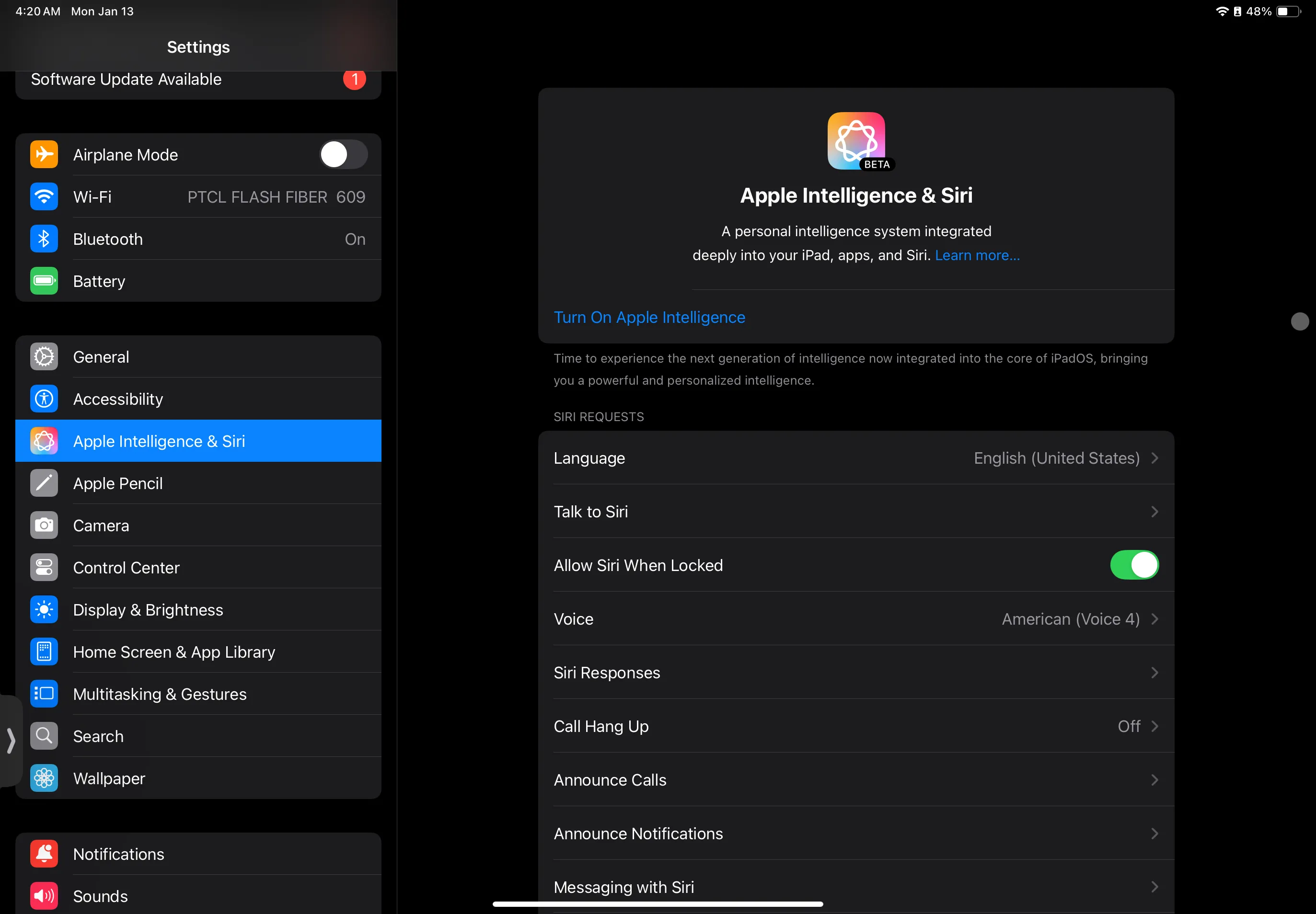 Cài đặt Apple Intelligence và Siri trên iPad
Cài đặt Apple Intelligence và Siri trên iPad
Vì chế độ Focus “Giảm Gián Đoạn” hoạt động giống như bất kỳ chế độ Focus nào khác, việc kích hoạt nó khá đơn giản. Trên iPhone hoặc iPad, vuốt xuống từ góc trên bên phải màn hình để truy cập Trung tâm điều khiển (Control Center). Tiếp theo, chạm vào Tập trung (Focus) và chọn Giảm Gián Đoạn (Reduce Interruptions).
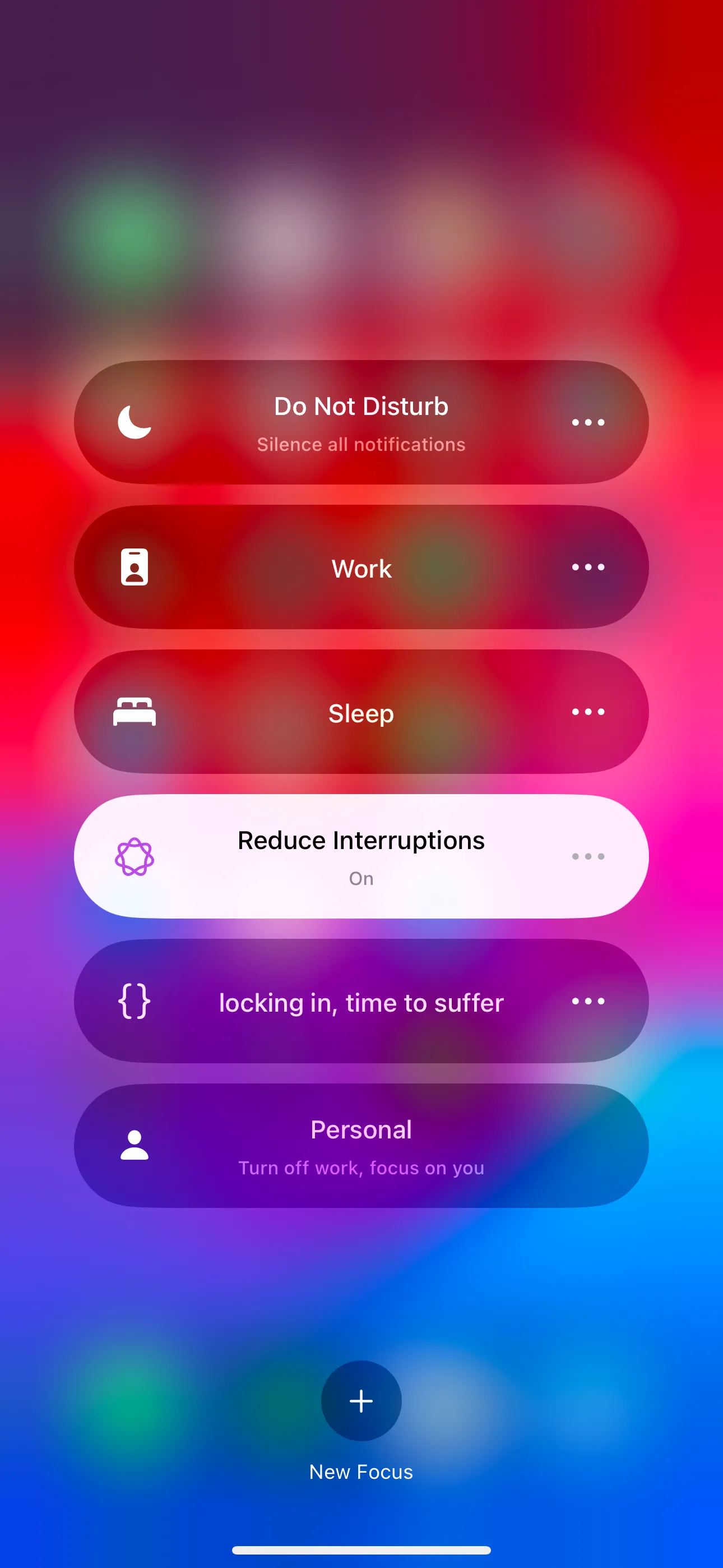 Các chế độ Focus trên iPhone, bao gồm Giảm Gián Đoạn
Các chế độ Focus trên iPhone, bao gồm Giảm Gián Đoạn
Bạn có thể thực hiện tương tự trên máy Mac bằng cách nhấp vào biểu tượng Trung tâm điều khiển trên thanh menu, chọn Tập trung, và sau đó chọn Giảm Gián Đoạn.
Bạn cũng có thể tùy chỉnh chế độ này giống như bất kỳ chế độ Focus nào khác. Trên iPhone hoặc iPad, hãy vào Cài đặt > Tập trung > Giảm Gián Đoạn.
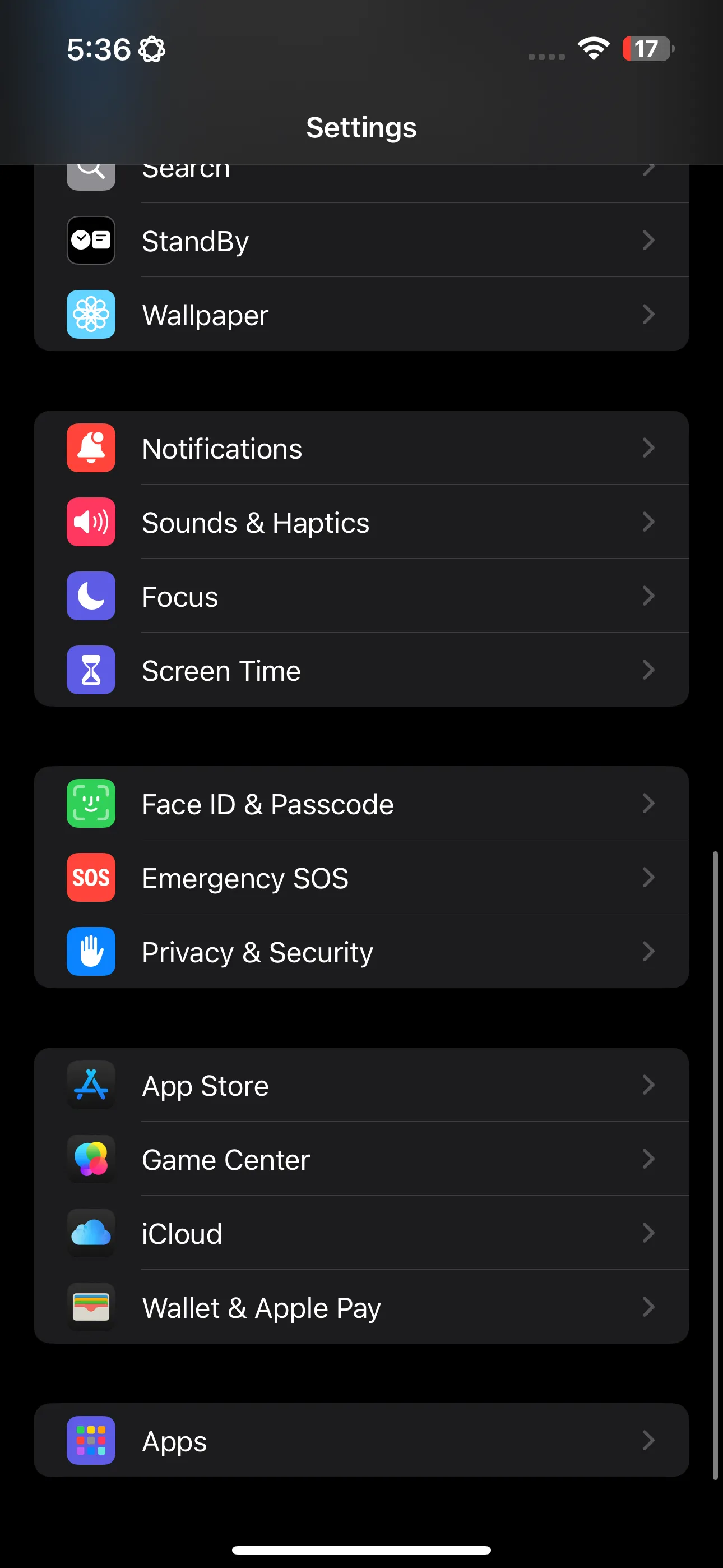 Cài đặt trên iPhone hiển thị tùy chọn Focus
Cài đặt trên iPhone hiển thị tùy chọn Focus
Tương tự, trên máy Mac, bạn truy cập Cài đặt Hệ thống > Tập trung > Giảm Gián Đoạn.
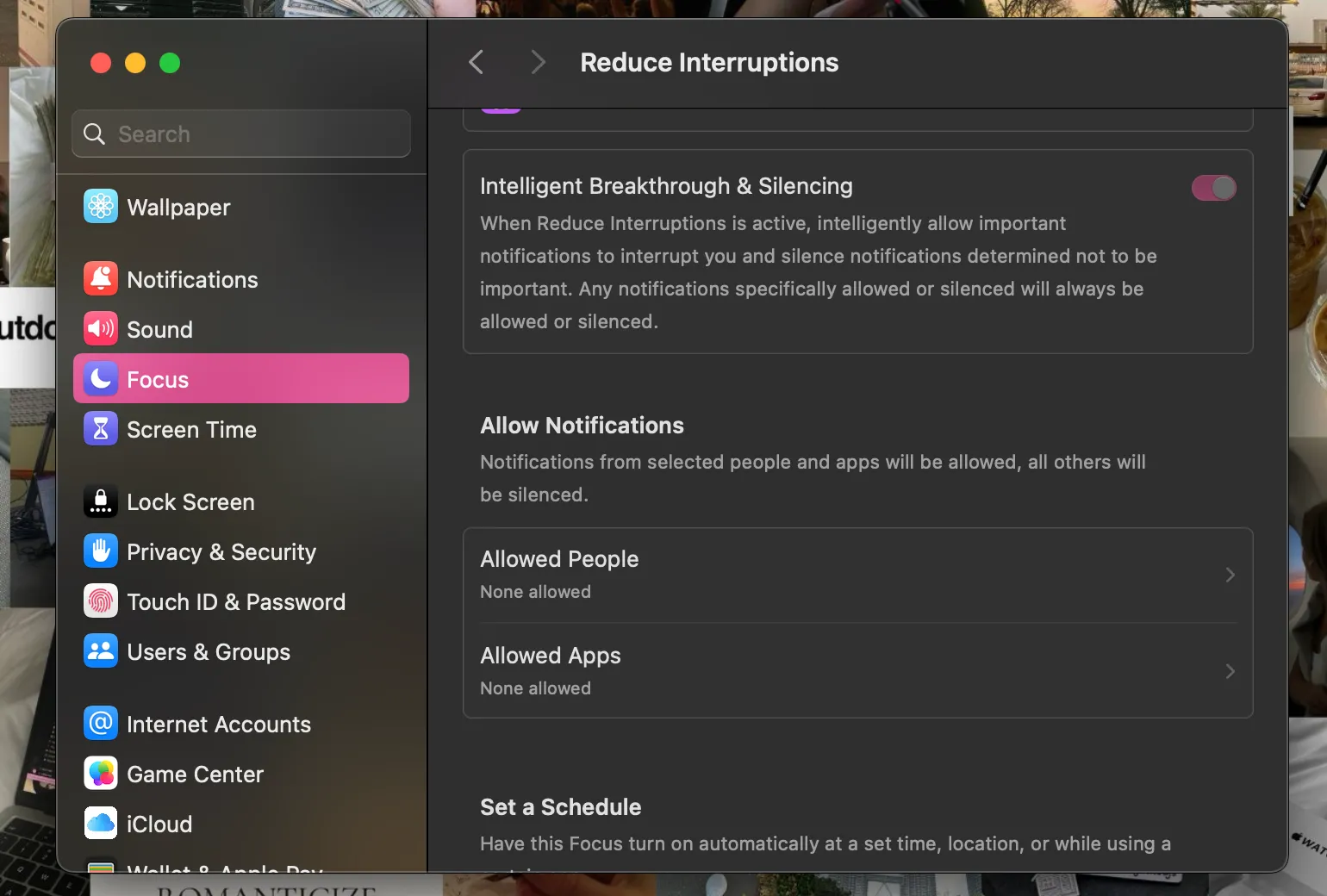 Cài đặt chế độ Focus Giảm Gián Đoạn trên Mac
Cài đặt chế độ Focus Giảm Gián Đoạn trên Mac
Từ đó, bạn có thể quyết định những người và ứng dụng nào được phép bỏ qua chế độ này (ngay cả khi thông báo của họ không khẩn cấp), đặt lịch tự động bật vào các thời điểm, địa điểm cụ thể hoặc khi sử dụng một số ứng dụng nhất định, và thêm Focus Filters để tinh chỉnh cách ứng dụng và thiết bị của bạn hoạt động.
Tận Dụng “Giảm Gián Đoạn” Trong Chế Độ Focus Hiện Có Của Bạn
Nếu bạn đã có sẵn các chế độ Focus tùy chỉnh, bạn hoàn toàn có thể khiến chúng hoạt động giống như chế độ “Giảm Gián Đoạn”.
Hãy vào Cài đặt > Tập trung trên iPhone hoặc iPad (hoặc Cài đặt Hệ thống > Tập trung trên máy Mac), chọn chế độ Focus mong muốn của bạn, và bật công tắc Intelligence Breakthrough & Silencing.
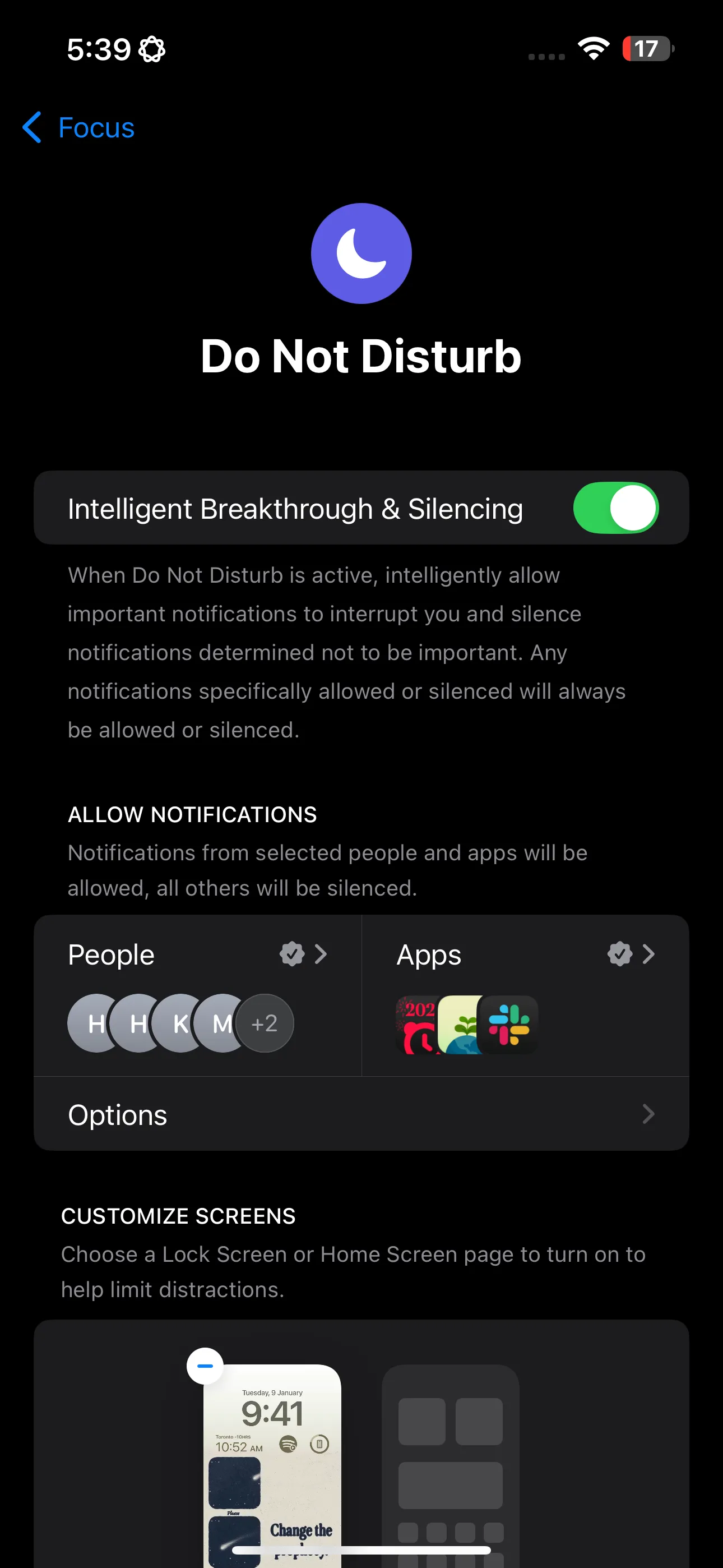 Chế độ Focus Không Làm Phiền trên iPhone với tùy chọn Intelligence Breakthrough & Silencing
Chế độ Focus Không Làm Phiền trên iPhone với tùy chọn Intelligence Breakthrough & Silencing
Nhìn chung, chế độ Focus “Giảm Gián Đoạn” thực hiện một công việc xuất sắc trong việc lọc thông báo và xác định những thông báo khẩn cấp. Mặc dù vẫn có một vài trường hợp nhỏ mà các thông báo không quá quan trọng vẫn có thể lọt qua, điều này không có gì bất ngờ khi AI đang làm tất cả công việc. Tuy nhiên, đây thực sự là một tính năng thay đổi cuộc chơi đối với tôi, và nếu có bất kỳ tính năng Apple Intelligence nào tôi khuyên bạn nên bật, thì đó chính là “Giảm Gián Đoạn”.
Hãy trải nghiệm và chia sẻ ý kiến của bạn về cách chế độ Focus mới này đã thay đổi cách bạn quản lý thông báo hàng ngày!